
Tereza Lamy m’a donnée l’autorisation de traduire des tutoriels en 2012
Hélas elle nous a quitté beaucoup trop tôt
Tant que son site restera ouvert je continuerais à la traduire

Filtres utilisés
It@lian Editors Effect – Mosaïco
Mura’s Meister/Perspective Tiling
Couleurs utilisées
 (
(
(ou 2 couleurs prélevées dans un de vos tubes)

La traduction est faite aves PSP 2019, réalisable dans toutes les versions
Toutes les indications sont données pour l’utilisation du matériel fourni
et des couleurs préconisées, à vous d’ajuster en fonction de vos choix
***********************************
1
Mettre les couleurs dans la palette Styles et Textures
Préparer un dégradé
Linéaire – Angle 45 – Répétitions 0 – Inverser non coché
2
Ouvrir une image transparente de 1000 x 600 px
Verser le dégradé
3
Nouveau calque raster
Verser le noir
Ouvrir Narah_mask_Abstract53 dans votre logiciel
Calques – Nouveau calque de masque – A partir d’une image
Charger le masque
(tous les masques se chargeront à l’identique)
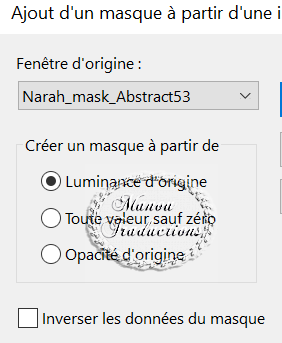
(Tous les masque se chargent à l'identique)
Supprimer le calque du masque - Fusionner le groupe
4
Nouveau calque raster
Verser le noir
Charger le masque1217491254_masques
Supprimer le calque du masque - Fusionner le groupe
Image - Renverser
5
Activer le raster 1 (le fond)
Nouveau calque raster
Sélections – Sélectionner tout
6
Copier le tube paysage – Coller dans la sélection
Quitter la sélection
7
Effets – Effets d’image – Décalage = 180/-40
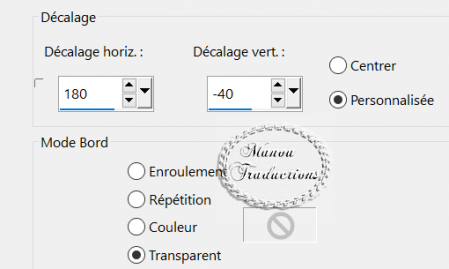
8
Effets – Effets de Textures – Texture = Canvas Fine
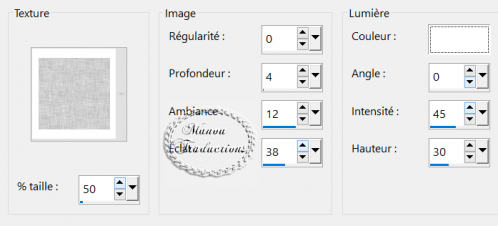
Fusionner les calques visibles
9
Image – Taille du support – 1000 x 700px - Milieu/haut
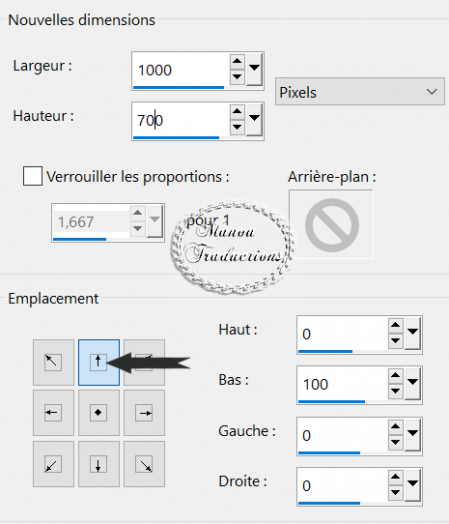
Styles et Textures
Modifier le dégradé pour Angle 0 – Répét 4 – Inverser coché
10
Nouveau calque raster
Verser le dégradé
11
Effets – Modules externes – It@lian Editors Effect – Mosaïco

Puis
Mura’s Meister/Perspective Tiling
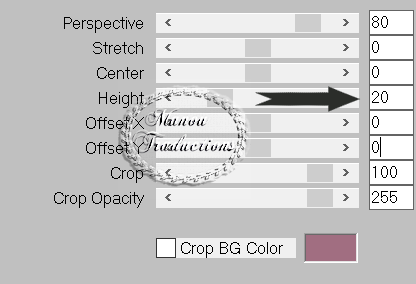
12
Avec la baguette magique, tolérance et progressivité à 0
Sélectionner la partie transparente du haut
Sélections – Modifier – Progressivité Intérieure/Extérieure
Des 2 côtés – 25 px
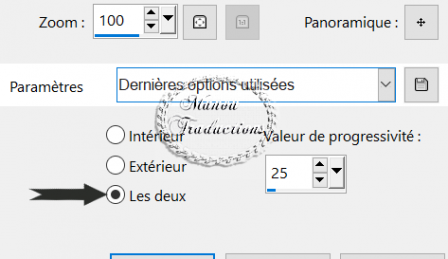
Appuyer 3 fois sur Supp sur votre clavier
Quitter la sélection
13
Fusionner les calques visibles
Charger le masque Esfumado- Grisi
Supprimer le calque du masque – Fusionner le groupe
Refaire une 2ème fois
14
Image – Taille du support – 1000 x 750px - Milieu/haut
Nouveau calque raster
Agencer en bas de la pile
Verser la couleur ARP 1
15
Revenir en haut de la pile
Copier et coller comme nouveau calque le tube personnage
Image – Redimensionner à 80% - tous les calques non coché
16
Effets d’image – Décalage / H = -166 / V = 70
Effets – Effets 3D – Ombre portée = 2/20/40/50/noir
17
Copier et coller comme nouveau calque le tube vase
Image – Redimensionner à 80% - tous les calques non coché
Décalage / H = 180 / V = -125
Ombre portée en mémoire
18
Copier et coller comme nouveau calque le tube WordArt
Placer en haut
Réglage – Teinte et Saturation – Coloriser
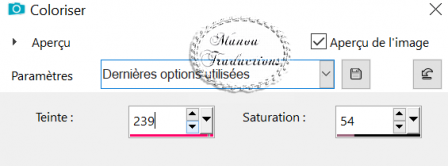
(Ou en fonction de vos couleurs)
19
Signer
Fusionner tous/Aplatir – Enregistrer en jpg
Crédits
Le tutoriel appartient à Téreza Lamy qui l’a conçu et écrit
La traduction est la propriété de Manoucrea
Tubes et masques
Karine Dre@ms – Rêveries – Thafs
Narah - Grisi